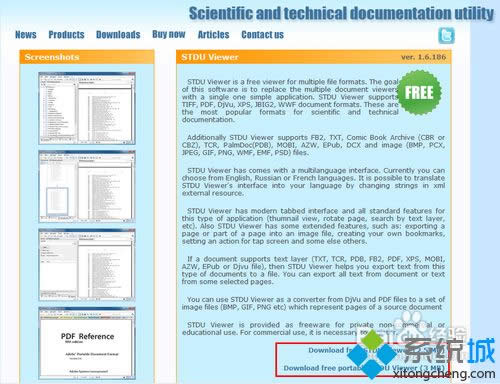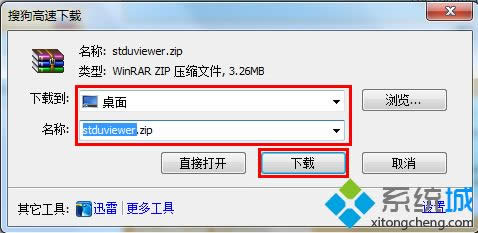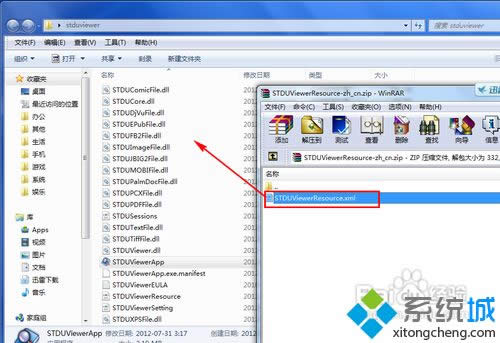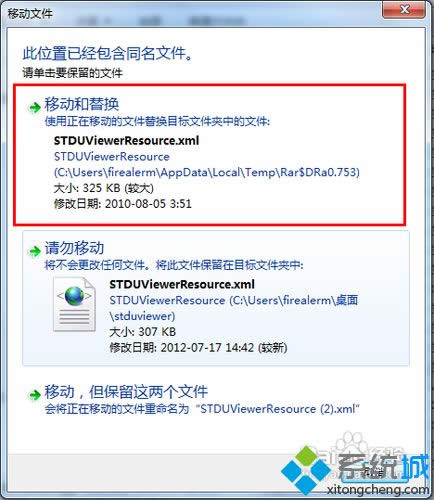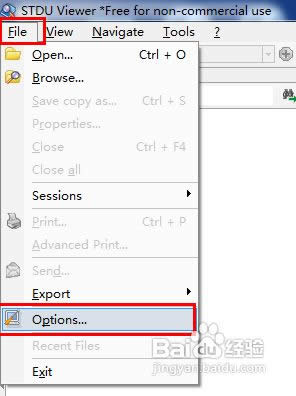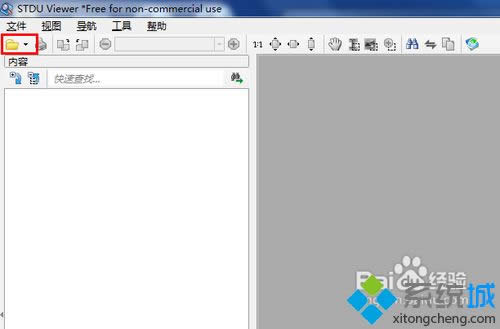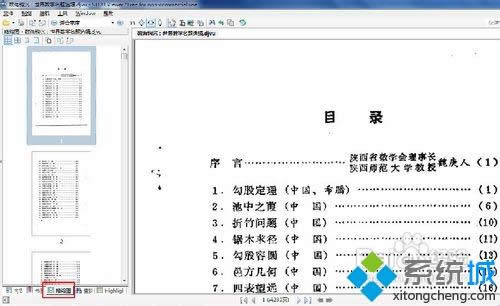XP系统打开djvu文件的办法【图文】
发布时间:2021-06-22 文章来源:xp下载站 浏览: 45
|
Windows XP是美国微软公司研发的基于X86、X64架构的PC和平板电脑使用的操作系统,于2001年8月24日发布RTM版本,并于2001年10月25日开始零售。其名字中“XP”的意思来自英文中的“体验(Experience)”。该系统是继Windows 2000及Windows ME之后的下一代Windows操作系统,也是微软首个面向消费者且使用Windows NT5.1架构的操作系统。 DjVu可替代PDF成为网络传输扫描文档、数码照片、图像文件的主流技术。XP纯净版系统看到一个djvu文件,djvu是什么文件?该怎么打开?针对此疑问,接下去和大家分享XP系统打开djvu文件的方法。
1、打开STDU Viewer官方网站,然后单击网页里面的“Download free STDU Viewer (2.5 MB) ”下载安装版,或者单击“Download free portable STDU Viewer (3 MB) ”下载绿色版;
2、确认文件保存位置和文件名之后,单击“下载”;
3、在已经完成的下载结果里单击“解压”或者“打开”。单击“解压”的话,会按照默认的解压设置直接将压缩包解压缩;
4、在软件下载页下面,找到并单击Chinese 后面的“Download”;
5、在下载结果里单击“打开”;
6、调整已经解压缩的文件夹和压缩包的相对位置,然后将文件“STDUViewerResource.xml”直接拖拽到文件夹里,即可执行解压缩操作;
7、在出现的是否替换的对话框里面直接单击“移动和替换”;
8、双击打开已经解压缩的程序文件夹里面的STDUViewerApp.exe,即可运行阅读器;
9、依次单击“File,Options”;
10、单击“Language”并选择后面的“简体中文”后,单击“OK”;
11、单击“File,Exit”后,即可关闭程序,重新启动程序,即可完成汉化;
12、在程序的主界面上直接单击“打开”的图标;
13、找到并选中要打开的DJVU文件,然后单击“打开”;
14、即可直接进行阅读。单击“缩略图”可以快速在页面之间跳转和预览。
以上教程就是XP系统打开djvu文件的方法,下次再看到djvu文件就知道怎么打开使用了。 Windows XP服役时间长达13年,产生的经济价值也较高。2014年4月8日,微软终止对该系统的技术支持,但在此之后仍在一些重大计算机安全事件中对该系统发布了补丁。 |